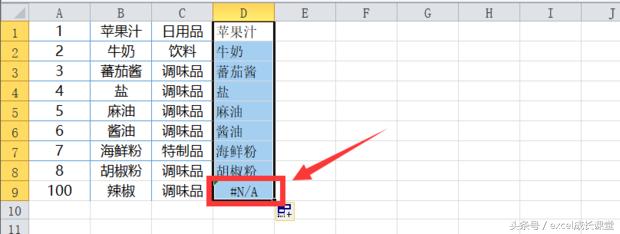作者:乔山办公网日期:
返回目录:excel表格制作
excel是一个功能强大的办公软件,里面函数的用处非常之大。现在就介绍一下如何运用excel中vlookup函数比对数据。
1
先建立了两个表,"母表"和"子表"来进行数据比对。
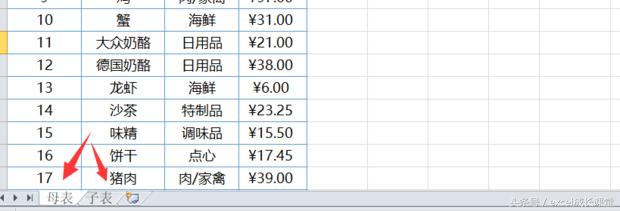
2
在D1单元格中输入=vlookup函数
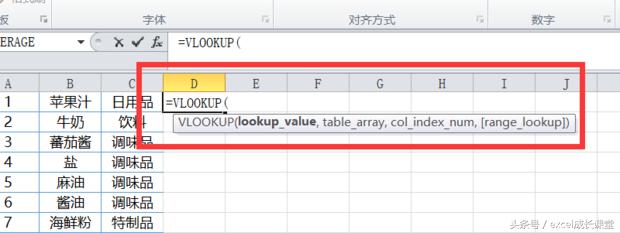
3
点击红框内的"fx"
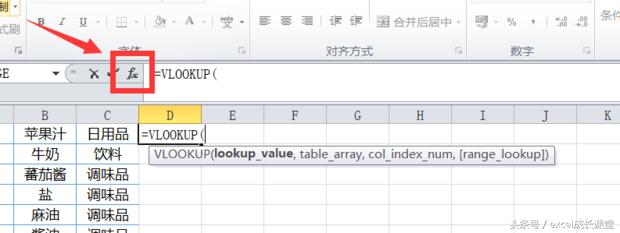
4
弹出窗口如图
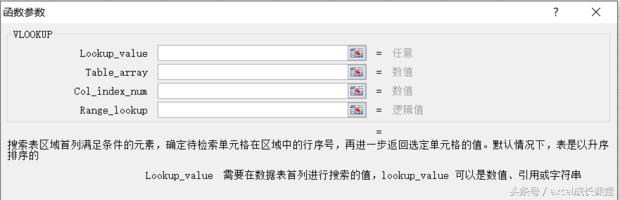
5
输入如图函数参数,第三列中"2"代表提取母表中第二列,若需要提取母表中第三列则输入"3"。再点击确定
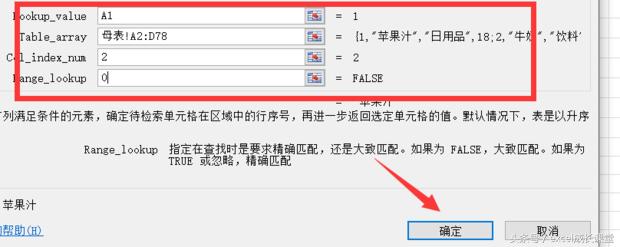
6
在D1单元格中出现如图数据,即表明母表中有相应数据
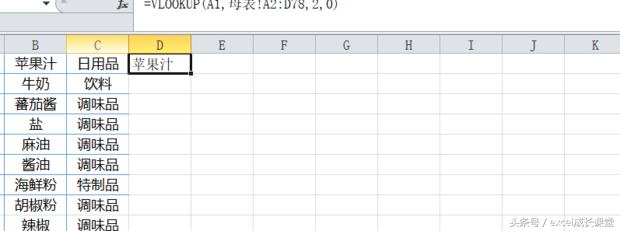
7
向下拉动进行填充,出现#N/A则表明母表中没有对应数据。